

TunePat Music One
SoundCloud は2007年設立の世界最大級の音楽配信プラットフォームで、4000万人以上のアーティストが提供する3億2000万曲をホストしています。音楽ストリーミングだけでなく、オーディオのアップロードや共有ができ、多くの無料曲を含む豊富なライブラリも魅力です。この記事では、SoundCloud を使っている方に向けて、SoundCloud に関することと、PC やスマホで SoundCloud 曲を MP3 形式でダウンロードする方法をご紹介します。

2024 年現在、日本で利用できる SoundCloud の有料プランは「Next Pro(年間9,900円)」のみです。無料版は0円で利用できますが、3時間または15曲までのアップロード制限があり、機能が限られています。 もし、より多くの曲をアップロードしたい方や、音楽のプロモーションを強化したい方には、Next Pro プランが特にお勧めです。
残念ながら、2024年現在、SoundCloud は日本語の言語設定に対応しておらず、インターフェースは基本的に英語で表示されます。ただし、一部のヘルプページでは日本語が利用できる場合があります。また、ブラウザの翻訳機能やオンラインコミュニティを活用することで、日本語でも快適に利用する方法があります。
SoundCloud の音質は、利用するプラン(無料版・有料版)やアップロードするファイル形式によって異なります。通常、SoundCloud ではすべてのトラックをストリーミング用に128kbps MP3または64kbps OPUS に変換します。ただし、アーティストがロスレスファイルをアップロードし、Go+以上の有料プランを利用している場合、これらのファイルはAAC 256kbps に変換されて再生されます。この音質は、320kbps MP3相当の高品質とされています。
SoundCloudユーザーは、有料プラン「Next Pro」に登録することで、簡単にSoundCloudの曲をダウンロードできます。無料プランのユーザーもご安心ください!専用ツールを使えば、SoundCloudの曲をMP3形式でダウンロードすることも可能です。ここでは、オールインワン音楽録音ソフト「 TunePat Music One 」を利用して、SoundCloud MP3ダウンロードの方法を詳しくご紹介します。
関連記事:SoundCloud曲をWAVに変換!無料会員でも高音質でオフライン再生
TunePat Music One は、SoundCloud、Spotify、Amazon Music、Apple Music、Tidal、YouTube Music、YouTube、Deezer など、主要なストリーミングプラットフォームからオーディオコンテンツを簡単に取得できる便利なツールです。特に、SoundCloud の曲を MP3 形式でダウンロードしたい方に最適です。
まずは、TunePat Music One の主な機能点をご覧ください。
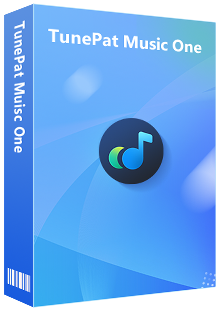
SoundCloud、Amazon Music、YouTube Music、Apple Music、Spotifyなどの音楽を録音できます。(詳細を見る)
 複数の音楽ストリーミングサービスから音楽を録音してダウンロードします。
複数の音楽ストリーミングサービスから音楽を録音してダウンロードします。 録音した曲ファイルをMP3、AAC、WAV、AIFF、ALAC、FLAC など一般的な形式に変換できます。
録音した曲ファイルをMP3、AAC、WAV、AIFF、ALAC、FLAC など一般的な形式に変換できます。 曲名、アーティスト、アルバム、トラック番号、歌詞などを保存できます。
曲名、アーティスト、アルバム、トラック番号、歌詞などを保存できます。 CDへの書き込み、音声変換、タグの編集などの便利なツールが揃っています。
CDへの書き込み、音声変換、タグの編集などの便利なツールが揃っています。 ウィルス/アドウェアなし!100%安全と安心です。
ウィルス/アドウェアなし!100%安全と安心です。TunePat Music One で取得した音楽ファイルは、MP3、FLAC、WAV、AIFF、AAC、ALAC などの形式で保存可能で、好みに合わせて選択できます。保存した音楽は、コンピュータに永久保存するだけでなく、モバイルデバイスに転送したり、USB ドライブにコピーしたり、CD に焼いたりすることも可能です。次に、TunePat Music One を使って SoundCloud MP3 ダウンロード手順を詳しく紹介します。
Step1TunePat Music One インストールして、起動します。メイン画面から「SoundCloud」を選択します。
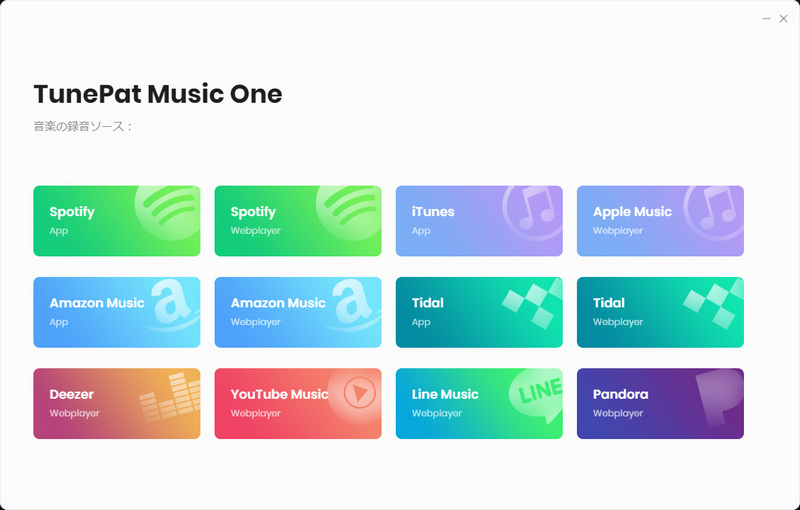
Step2これにより、SoundCloudライブラリにアクセスできるようになります。SoundCloud のアカウントをログインして、保存したいアルバムやプレイリスト、曲を探します。音楽の詳細ページに入り、右下の追加ボタンをクリックます。
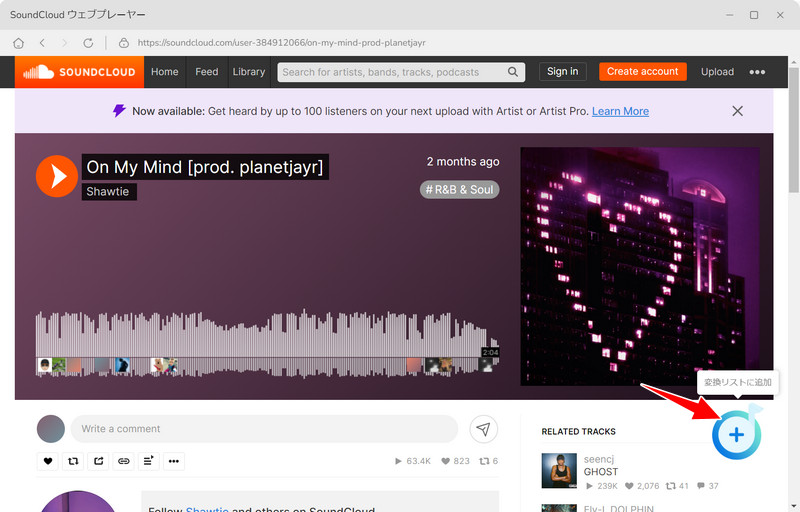
Step3さらに「追加」をクリックして、メイン画面にリストされます。デフォルトとして、全ての曲が選択されますが、変換したい曲をだけチックすることも可能です。ウェブプレーヤーに戻り、さらに音楽を追加することもできます。
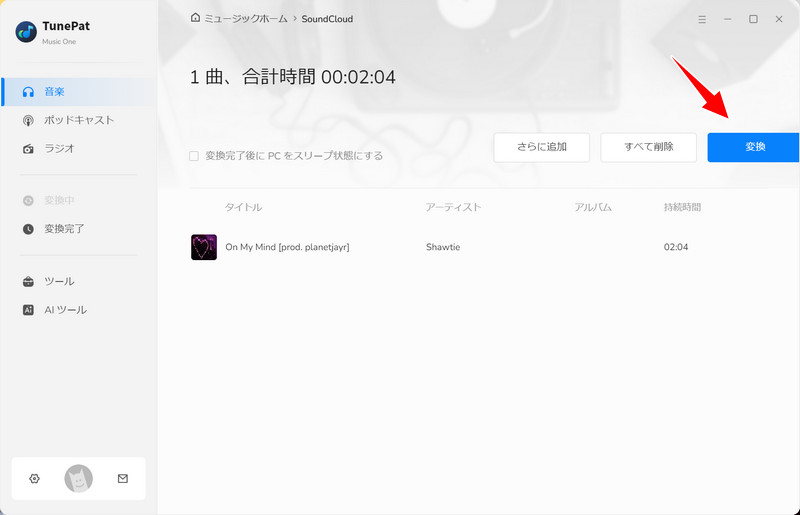
Step4「変換」ボタンをクリックして、曲の変換が開始されます。
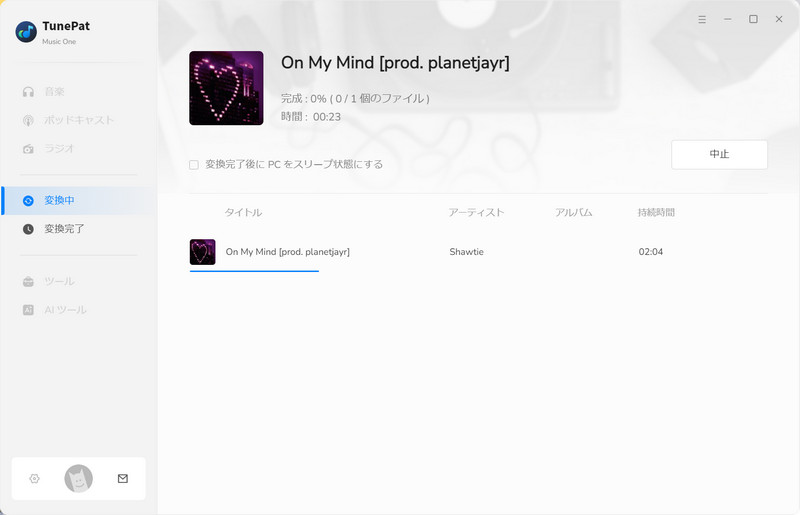
Step5変換スピードが非常に速いので、変換が完了まで、しばらく待ちましょう。変換が完了した後、左側の「変換完了」をクリックして変換履歴を確認して、ダウンロードした SoundCloud MP3ファイルを再生できます。これらの SoundCloud MP3 ファイルは、他のデバイスに転送したり、家族や友人と共有したりするのに最適です。
SoundCloud MP3は、SoundCloudから音楽をMP3形式で保存できる便利なオンラインサイトです。このツールは320kbpsの高音質に対応し、インストール不要で、スマホやPCのブラウザから手軽に利用できます。
Step1スマホのブラウザ(例: Chrome、Safari)で「SoundCloud MP3」の公式サイトにアクセスします。SoundCloudでコピーした曲のURLを、サイト内の入力欄に貼り付けてください。
Step2「ダウンロード MP3」をタップすると、曲の情報が表示されます。確認後、「ダウンロード MP3」をもう一度タップしてください。
Step3ダウンロードが自動で始まります。完了後、スマホの「ダウンロード」フォルダや音楽プレイヤーで曲を再生できます。広告が多い場合は、別タブで表示される広告を閉じて操作を続けてください
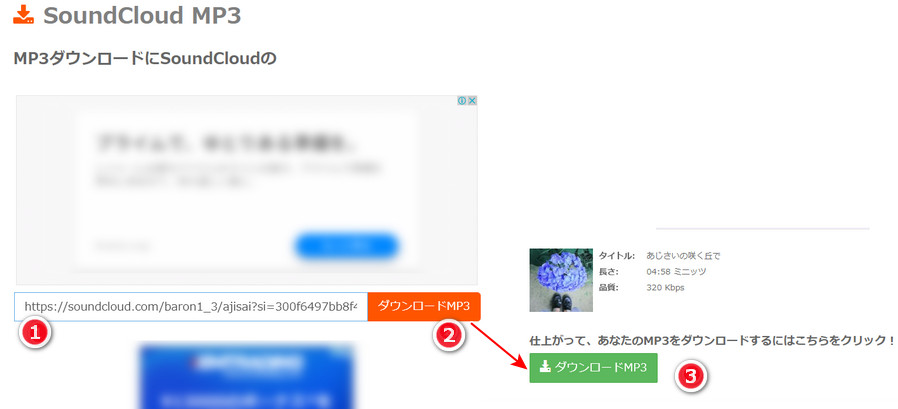
オンラインツール以外にも、スマホアプリを使うと、さらに便利にSoundCloudの曲をMP3として保存することができます。例えば、以下の通りです。
「Documents」は、iPhone 用の多機能ドキュメント管理アプリで、SoundCloud のキャッシュをアプリ内に保存できます。好きな保存形式を選べるため、SoundCloud を MP3 形式で保存し、オフライン再生を楽しむことが可能です。また、アプリ内のプレーヤー機能を使えば、インターネット接続なしで快適に SoundCloud 音楽を再生できます。
StreamFab for Android は、SoundCloud の音楽を MP3 形式でスマホにダウンロードできる非常に便利なアプリです。このアプリは、YouTube や Netflix を含む他の主要なサービスにも対応しており、内蔵プレーヤーを使ってダウンロードした音楽をすぐに再生できます。さらに、コピーガードがかかっていない状態で保存できるため、SDカードや USB への転送も簡単に行えます。
この記事では、SoundCloud の音楽を MP3 でダウンロードする方法を詳しく解説しました。不安定なインターネット環境やオフライン再生の制限に悩んでいる方には、便利なツールを活用することが最適な解決策です。特におすすめなのが、多機能なツール「 TunePat Music One 」です。このツールなら、SoundCloud のプレイリストを MP3、FLAC、AAC、WAV などお好みの形式で一括ダウンロード可能です。しかも音質を損なうことなく保存できるので、高音質でのお気に入り再生が楽しめます。
さらに Spotify、Amazon Music、Apple Music などの主要音楽プラットフォームにも対応していますので、通勤中や旅行先でも、好きな音楽をいつでもどこでも楽しむことができます。SoundCloud 曲のダウンロードや SoundCloud を MP3 に変換する方法をお探しなら、ぜひ TunePat Music One をお試しください!